O que você procura?
Como inserir lajes protendidas?
LAJES PROTENDIDAS (MÓDULO OPCIONAL) LPS
Características e utilização das Lajes Protendidas
As lajes Protendidas é projetada para dimensionar cordoalhas em lajes, efetuando o cálculo dos esforços nas cordoalhas, sendo aderentes ou não aderentes, cujas características são fornecidas pelo usuário.
CYPECAD Lajes Protendida
CYPECAD permite a introdução e dimensionamento deste tipo de lajes, quando possuímos uma laje maciça já inserida na estrutura.
Feito esse procedimento, poderemos adicionar as características das cordoalhas acessando o menu superior Pós-tensionadas.
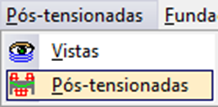
Nas opções de vistas, podemos configurar quais os cabos a visualizar na tela do CYPECAD.
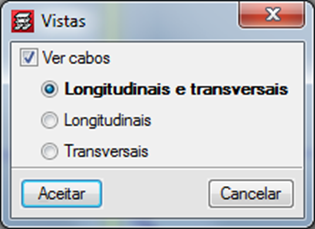
Acessando a opção Pós-tensionadas > Pós-tensionadas, teremos a tela de opções das lajes protendidas:
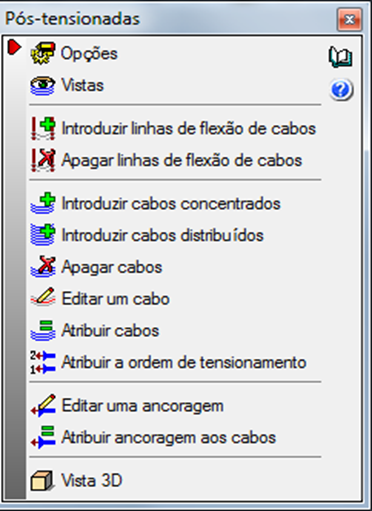
Opções de Lajes protendidas
Acessando o menu Opções do índice de lajes protendidas, podemos configurar a posição e características mecânicas das cordoalhas, com suas respectivas legendas.
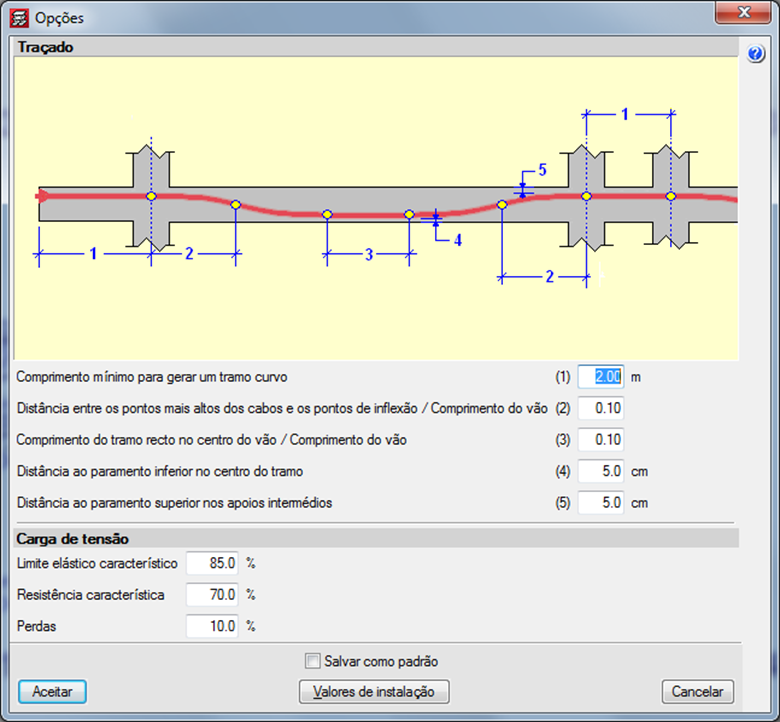
Comprimento mínimo para gerar um tramo curvo (1): Podemos aplicar um comprimento que teremos uma curvatura na cordoalha onde ela será gerada na posição superior da laje.
Distância entre os pontos mais altos dos cabos e os pontos de inflexão (2): Nesse caso, podemos adicionar a relação entre o comprimento do vão, com os pontos que estarão no ponto mais alto da laje, onde teremos essa curvatura.
Comprimento do tramo reto do centro do vão (3): A relação entre o comprimento reto da cordoalha, no centro do vão, com o comprimento do vão.
Distância ao parâmetro inferior no centro do tramo: Será o cobrimento da cordoalha em relação a face inferior da laje.
Distância ao parâmetro superior nos apoios intermediários: Será o cobrimento da cordoalha em relação a face superior da laje.
Cargas de tensão: Parâmetros onde adicionaremos as características mecânicas das cordoalhas.
Introduzir linhas de flexão de cabos

Acessando essa opção, vamos adicionar a linha de flexão das cordoalhas, onde será aplicada a ancoragem tensionada das cordoalhas, clique em introduzir e vamos adicionar nos pontos da laje:
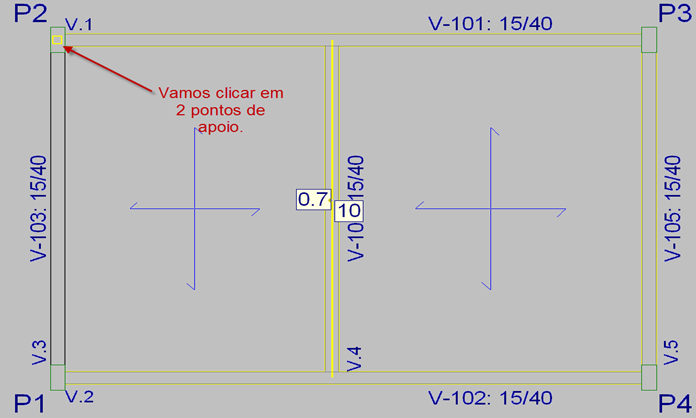
Ponto 1.
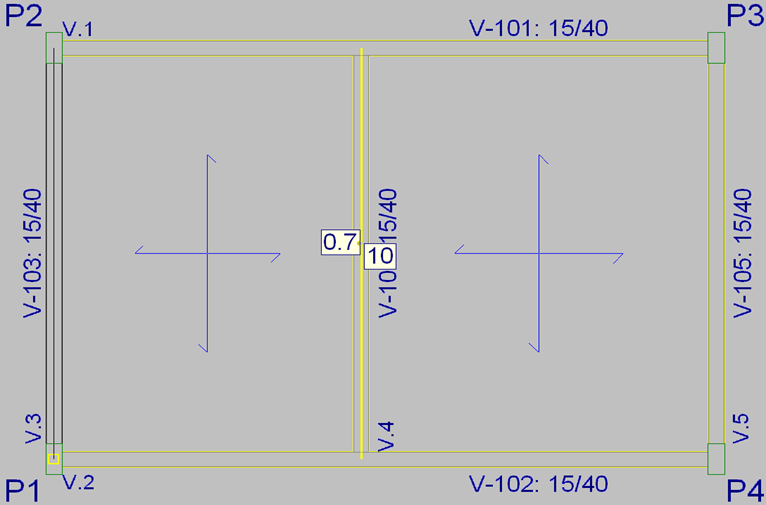
Ponto 2.
Para finalizar a linha de flexão, clique com o botão direito do mouse, e teremos a linha de flexão das cordoalhas.
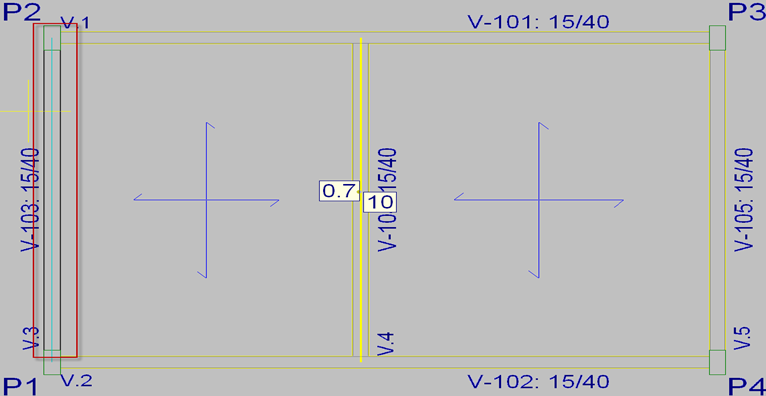
Para apagar uma linha de flexão basta clicar em

e selecionar a linha de flexão do projeto.
Introduzir cabos concentrados
Nessa opção, podemos inserir as cordoalhas com seus parâmetros, espaçamento e número de cabos.

Atribua o número de cabos que deseja inserir, o espaçamento entre as cordoalhas, a angulação da ancoragem do tensionador inicial e final
Após efetuar as configurações acima, clique em EDITAR

no índice CABOS, para atribuir um tipo de cordoalha.
Depois de clicar em editar, teremos as características mecânica das cordoalhas.
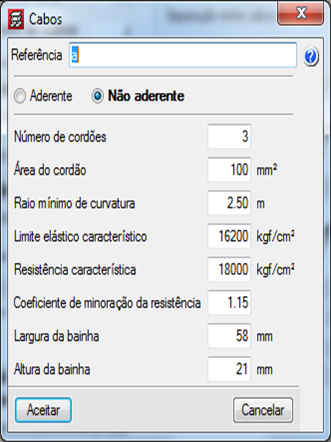
Clique em aceitar depois de preencher os campos e voltaremos para a tela de introdução e clique em aceitar novamente para inserir a cordoalha.
Deverá ser feito o mesmo procedimento da linha de flexão, porém agora no seu sentido perpendicular da linha de flexão.
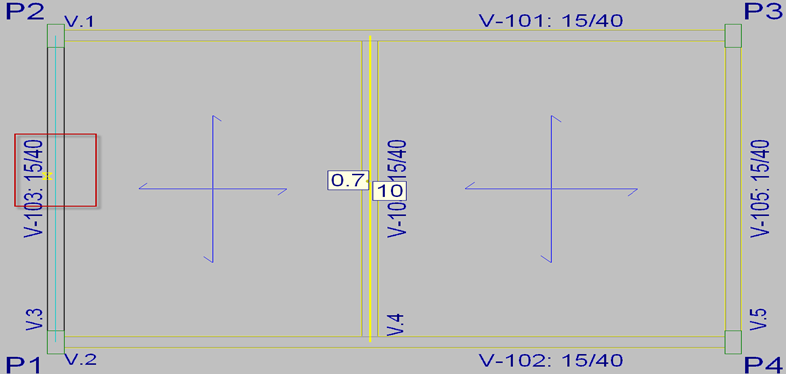
Ponto 1
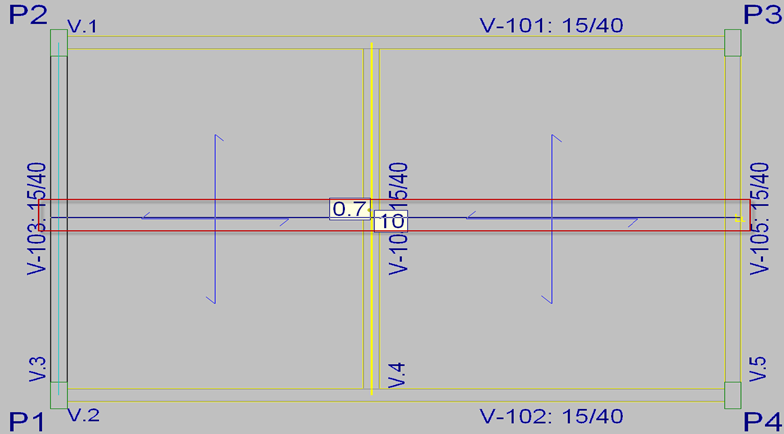
Ponto 2
E teremos a inserção das cordoalhas em nossa laje, onde apresentamos o número de cordoalhas e seu espaçamento e o software fez a sua distribuição a partir do eixo da linha inserida.
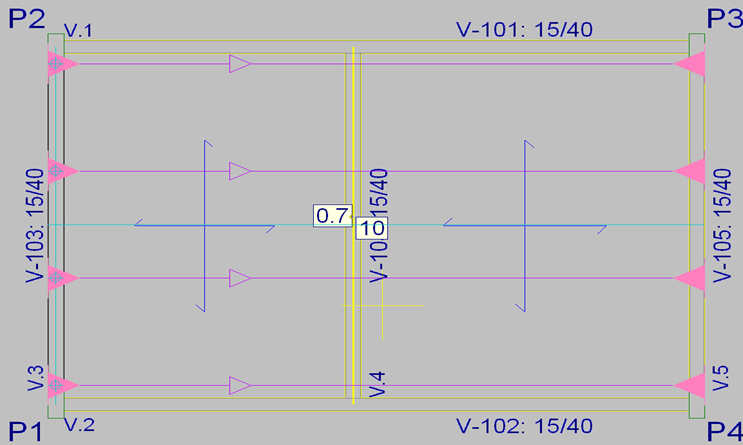
Introduzir cabos distribuídos
Nessa opção

a forma de inserção será a mesma da opção anterior, porém o software permite que, clicamos nos pontos de inserção das cordoalhas e apenas apresentamos o seu espaçamento.
Selecione então, introduzir cabos distribuídos.
Teremos a tela de opções:

Apenas com a sua diferença de número de cabos, vamos configurar as opções de acordo com suas características, escolher um tipo de cabo e clicamos em aceitar.
Clicando nos dois pontos da laje, para sua inserção.
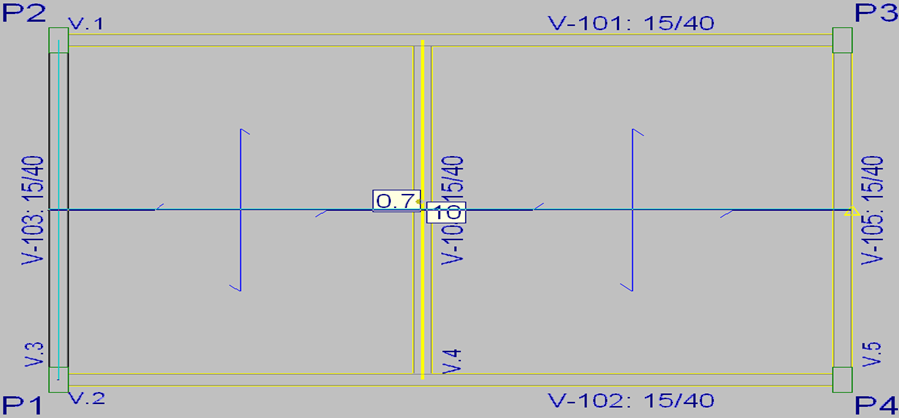
Agora selecionamos o ponto de inserção do cabo:
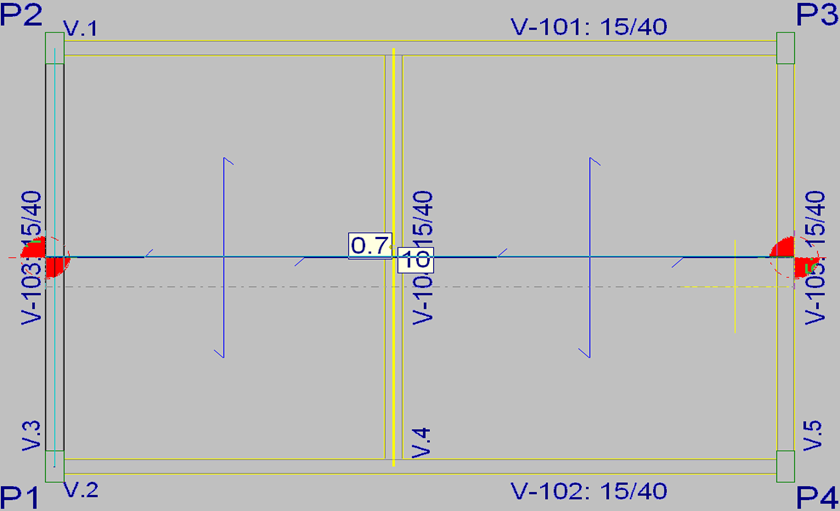
E teremos o cabo inserido:
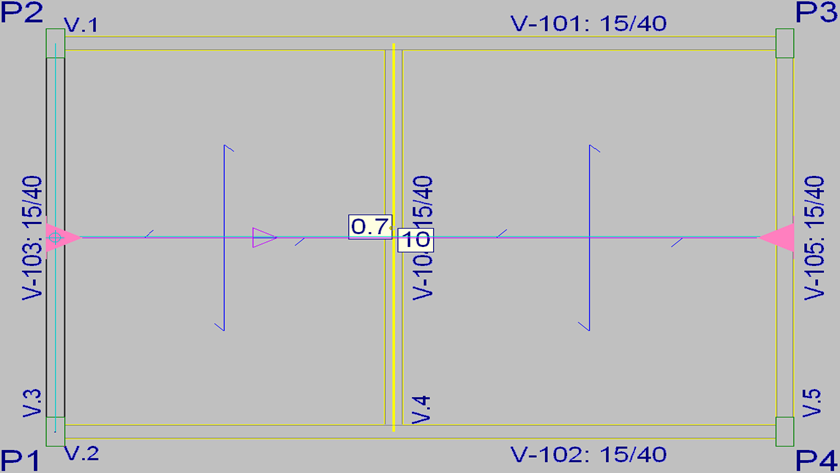
Apagar Cabos
Para apagar uma cordoalha inserida, basta selecionar a opção
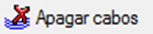
, depois, clique na cordoalha que deseja apagar.
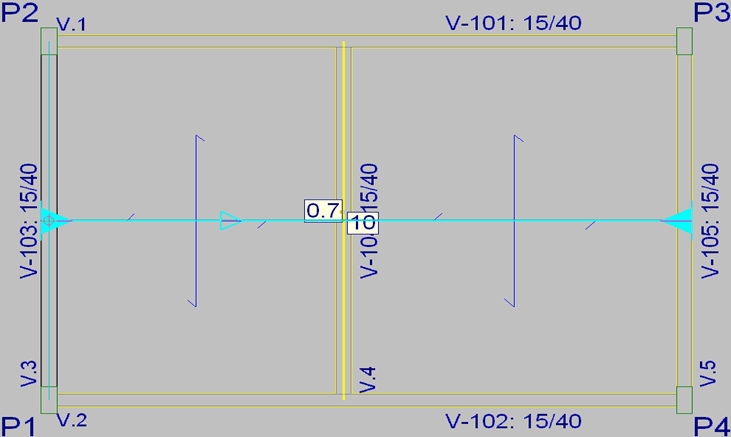
Editar Cabos

Nessa opção, podemos editar as configurações das cordoalhas, apenas selecionando a cordoalha.
Atribuir Cabos

Para modificar ou atribuir uma característica mecânica criada na inserção dos cabos, basta selecionar a opção ATRIBUIR CABOS e selecionar a cordoalha.
Atribuir a ordem de tensionamento
Para indicarmos a ordem de tensionamento das cordoalhas, devemos clicar em

, selecionando a cordoalha, poderemos aplicar a situação de tensionamento.
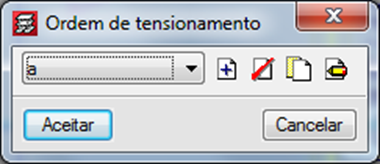
Na tela de ordem de tensionamento, poderemos criar uma nova ordem, através do botão criar

, editar uma ordem já criada, através do botão editar

ou apagar essa ordem, clicando em apagar .

Criada a ordem, teremos a visualização na tela:

Editar uma ancoragem
Clicando no botão

, podemos editar a ancoragem da cordoalha.
Devemos selecionar a opção e clicar na ancoragem da cordoalha:

E teremos como editar o seu ângulo e suas distâncias, como o tipo de ancoragem:
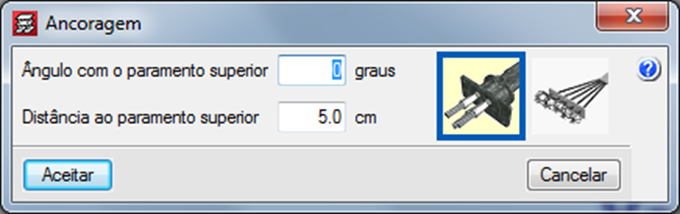
Atribuir ancoragem aos cabos
Clicando na opção

podemos copiar os parâmetros de ancoragem para outras cordoalhas, devemos selecionar a ancoragem da cordoalha:

Confirmar os dados da ancoragem:
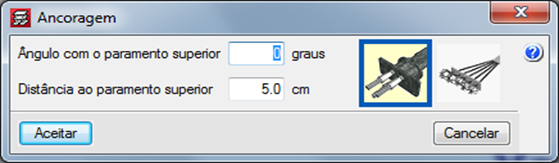
E adicionar o que desejamos copiar para as próximas cordoalhas:
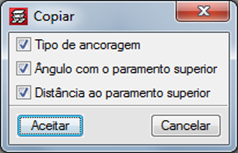
Depois da edição, selecionamos as cordoalhas que possuem ancoragens diferenciadas e desejamos atribuir esses parâmetros:
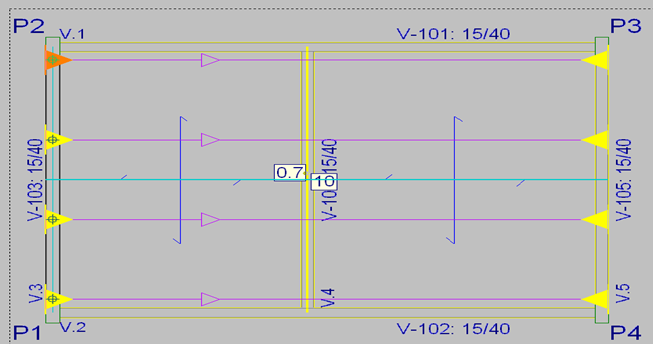
E teremos as ancoragens atribuídas:
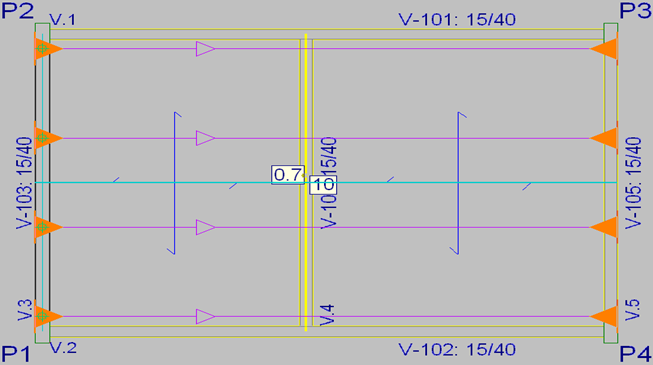
Vista 3D
Selecionando a opção
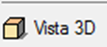
, podemos visualizar a estrutura em 3D junto as cordoalhas:


